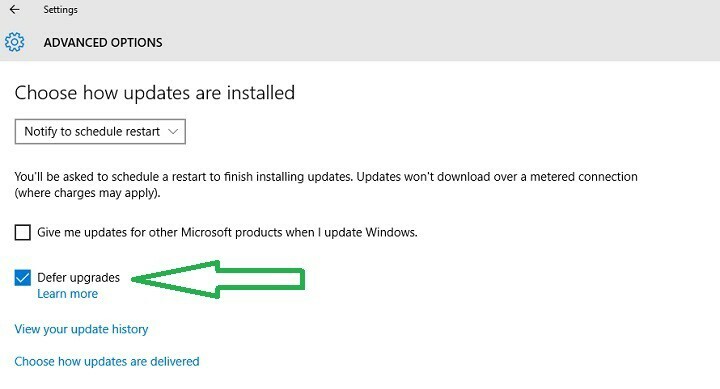Экономящий время опыт в области программного и аппаратного обеспечения, который помогает 200 миллионам пользователей в год. Предоставляет вам практические советы, новости и советы по улучшению вашей технической жизни.

- Скачать Restoro PC Repair Tool который поставляется с запатентованными технологиями (патент доступен здесь).
- Нажмите Начать сканирование чтобы найти проблемы с Windows, которые могут вызывать проблемы с ПК.
- Нажмите Починить все для устранения проблем, влияющих на безопасность и производительность вашего компьютера
- Restoro был загружен 0 читатели в этом месяце.
Безопасный режим - это диагностический режим компьютера.
Операционная система (ОПЕРАЦИОННЫЕ СИСТЕМЫ). Он также может относиться к режиму работы прикладного программного обеспечения. Безопасный режим предназначен для устранения большинства, если не всех проблем в операционной системе.Он также широко используется для удаления мошеннического программного обеспечения безопасности.
Как загрузиться в безопасном режиме в Windows 10
В безопасном режиме компьютер запускается с ограниченным количеством файлов и драйверов, но Windows все равно будет работать. Если вы по-прежнему не можете вводить пароли в Windows 10, проверьте, не происходит ли это, когда ваш компьютер находится в безопасном режиме.
Выполните следующие действия, чтобы запустить компьютер в безопасном режиме:
- Нажмите на Начинать кнопка
- Выбирать Настройки- откроется окно настроек
- Нажмите Обновление и безопасность

- Выбирать Восстановление из левой панели

- Перейти к Расширенный запуск
- Нажмите Перезагрузить сейчас

- Выбирать Устранение неполадок от выберите экран опций, затем щелкните Расширенные опции
- Перейти к Параметры запуска и нажмите Запустить снова

- Как только ваш компьютер перезагрузится, появится список опций.
- Выберите любую версию безопасного режима, нажав соответствующую клавишу на клавиатуре.
Пользователи Windows сообщили о нескольких проблемах, связанных с безопасным режимом.
Прежде всего, вам может понравиться функция безопасного режима, включенная в меню загрузки, как в Windows 7 версия. Узнай сейчас как добавить безопасный режим в меню загрузки в Windows 10.
Windows 10 пользователи столкнулись с проблемами при загрузке в безопасном режиме. Поэтому наша команда технических экспертов предоставила наиболее эффективные решения, которые помогут вам, когда:
- не могу загрузиться в безопасном режиме
- Безопасный режим Windows 10 не работает
- Проблема безопасного режима с K9 Web Protection
- Высокая загрузка ЦП в безопасном режиме
© Авторские права Windows Report 2021. Не связан с Microsoft